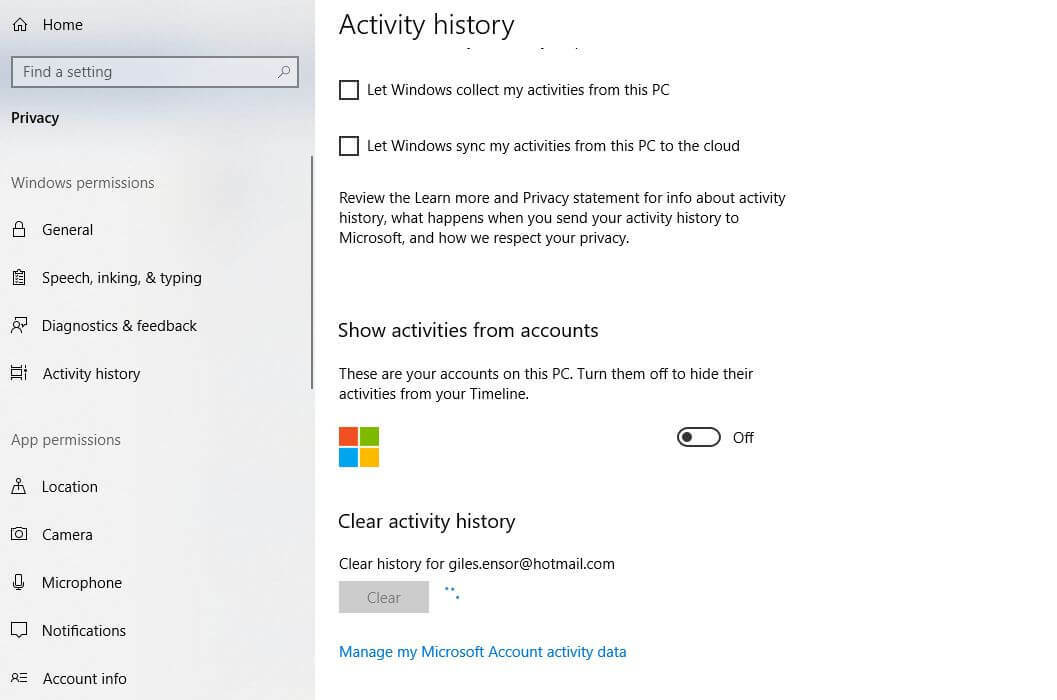Acest software vă va menține drivere în funcțiune, astfel vă va proteja de erorile obișnuite ale computerului și de defecțiunile hardware. Verificați acum toate driverele în 3 pași simpli:
- Descărcați DriverFix (fișier descărcat verificat).
- Clic Incepe scanarea pentru a găsi toți driverele problematice.
- Clic Actualizați driverele pentru a obține versiuni noi și pentru a evita defecțiunile sistemului.
- DriverFix a fost descărcat de 0 cititori luna aceasta.
Știrile de ieri despre Microsoft colectează date, chiar și atunci când este neautorizat să facă acest lucru, a lăsat mulți utilizatori de Windows 10 nesiguri despre cum să facă acest lucru oprește Microsoft să își colecteze datele.
Nu vă temeți niciodată. Raportul Windows este aici pentru a vă ajuta să navigați în câmpul minat care este Setările de confidențialitate Microsoft.
Pași pentru blocarea istoricului Microsoft Activity
Cum să verificați setările istoricului activității
Primul lucru pe care trebuie să-l faceți este să accesați Setări> Confidențialitate> Istoria activitățiiși vedeți care sunt setările dvs. A fost verificat „Permiteți Windows să-mi colecteze activitățile de pe acest computer”, chiar dacă sunt destul de sigur că nu l-am verificat, deoarece nu-mi place să împărtășesc nimic.
Oricum, trebuie să decideți ce date doriți să oferiți Microsoft și să bifați casetele pe care sunteți fericiți să le verificați. Sau le puteți lăsa pe amândouă necontrolate ca și mine.
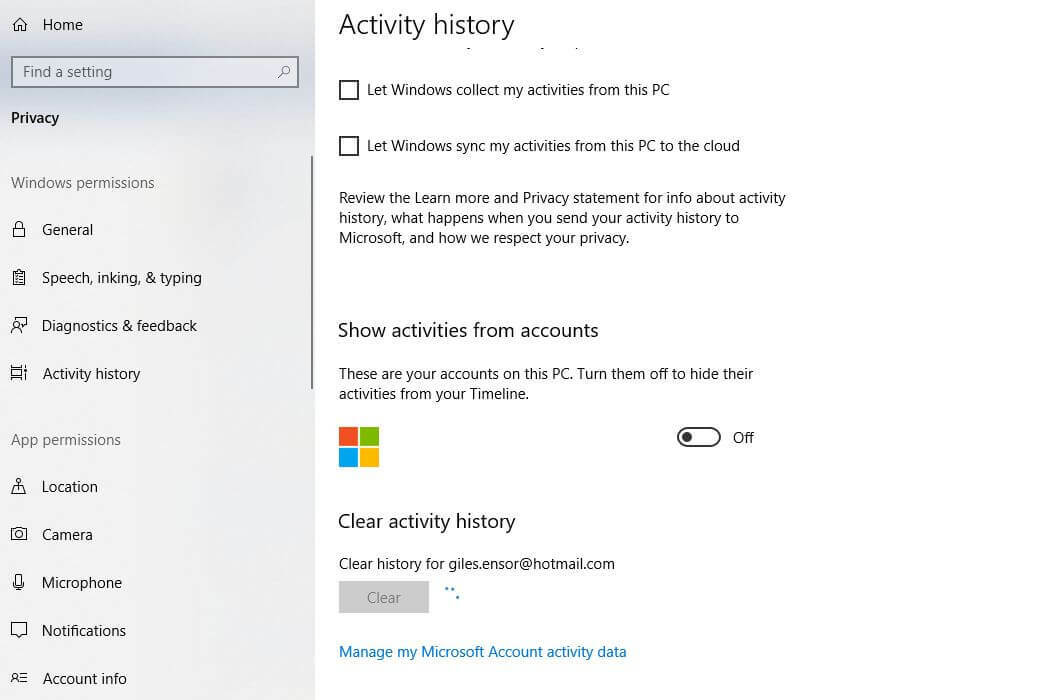
Acum ar trebui să accesați toate permisiunile aplicației și să le dezactivați pe cele dorite. Acest lucru ar trebui să însemne că singurele date pe care computerul dvs. le trimite către Microsoft sunt datele dorite. Dacă ar fi atât de simplu.
Cu toate acestea, ați putea fi surprins să auziți că acest lucru nu este suficient pentru a împiedica Microsoft să vă ascundă. Citiți mai departe pentru a afla ce altceva trebuie să faceți.
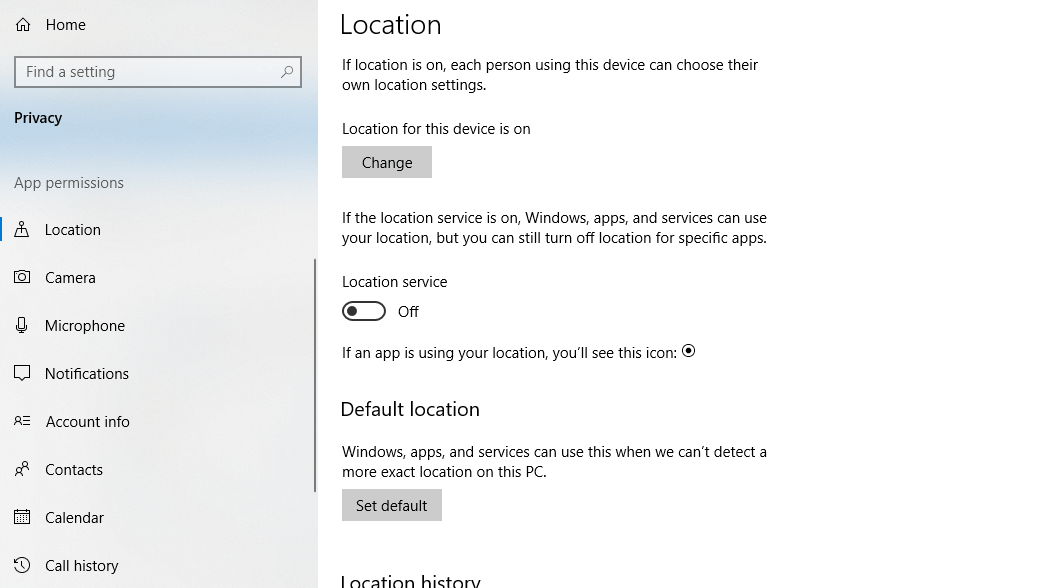
În cazul în care doriți să fiți în siguranță în timp ce navigați pe internet, va trebui să obțineți un instrument dedicat complet pentru a vă securiza rețeaua. Instalați acum Cyberghost VPN și asigură-te. Îți protejează computerul de atacuri în timpul navigării, îți maschează adresa IP și blochează orice acces nedorit.
Verificați setările contului dvs. online
Dacă vă îndreptați către istoricul activității dvs. din Pagina Cont Microsoft, veți vedea toate datele pe care Microsoft le-a colectat asupra dvs. Primul lucru pe care vrei să-l faci este să-l ștergi. Probabil veți primi un fel de avertisment ca acesta:
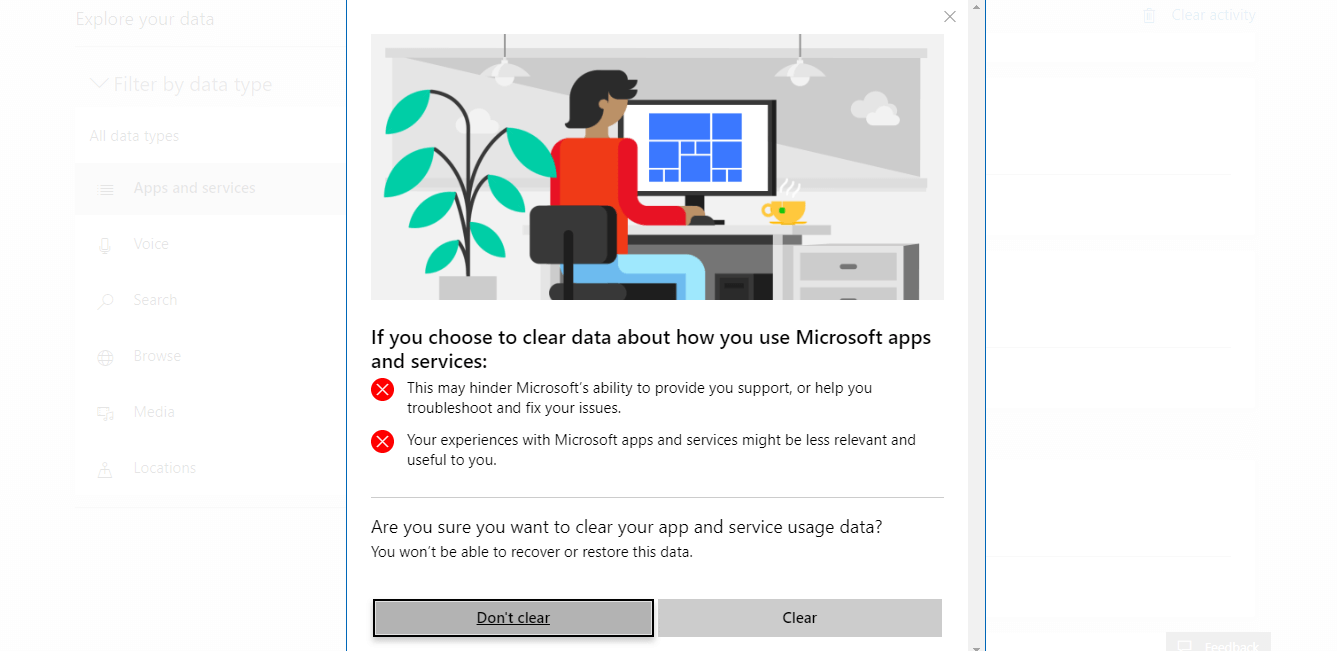
Dacă vă gândiți la cele două avertismente de mai sus, acestea nu prea au sens. Le-am ignorat și am șters totul. Dacă simțiți că rezolvarea problemelor dvs. poate fi împiedicată sau experiențele dvs. mai puțin relevante, atunci puteți alege să nu vă ștergeți datele; opțiunea este a ta.
Apropo, când a apărut avizul de avertizare, tremura de parcă ar fi avut un fel de potrivire. Altcineva are aceeași experiență? Mă întreb dacă este o problemă sau dacă este acolo pentru a încerca să sperie oamenii să apese butonul „Nu șterge”.
- LEGATE DE: Cele mai bune 7 instrumente proxy pentru Windows 10 pentru a vă proteja confidențialitatea
Ce a fost colectat istoricul Microsoft Activity?
Au fost colectate destul de multe date. Cu toate acestea, trebuie să spun că mi s-a părut cam aleatoriu. Când am folosit Skype, a existat o înregistrare, ceea ce are ceva sens deoarece Microsoft deține Skype.
Istoricul meu de navigare a fost redus (deoarece nu acordasem permisiunea de a urmări utilizarea internetului meu), dar Microsoft părea să fie foarte interesat de vizionarea mea pe Netflix, întrucât exista o evidență a acestui fapt.
Asigurați-vă că verificați setările pentru anunțuri
Oricum, va trebui să parcurgeți totul, dezactivând orice vă simțiți inconfortabil. După cum puteți vedea mai jos, va trebui, de asemenea opriți setările pentru anunțuri chiar dacă ați dezactivat acest lucru pe computer.
Acum, știu că am dezactivat aceste setări pe computerul meu, deoarece am făcut un articol în urmă cu câteva săptămâni, care vă arăta exact cum să faceți acest lucru. Deci, Microsoft știa că nu doresc să apară anunțuri personalizate și nu doresc ca Microsoft să urmărească utilizarea internetului meu. Cu toate acestea, în setările contului meu de pe site, a arătat că doresc ca Microsoft să urmărească utilizarea internetului meu să-mi arate anunțuri personalizate.
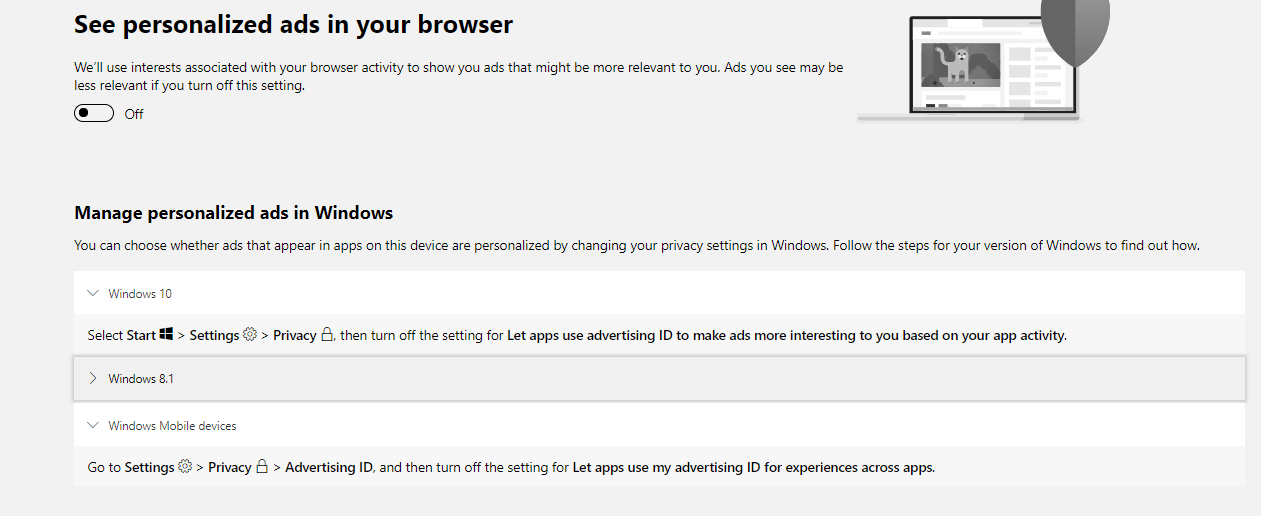
După cum puteți vedea mai sus și mai jos, am deselectat acum cele două opțiuni.
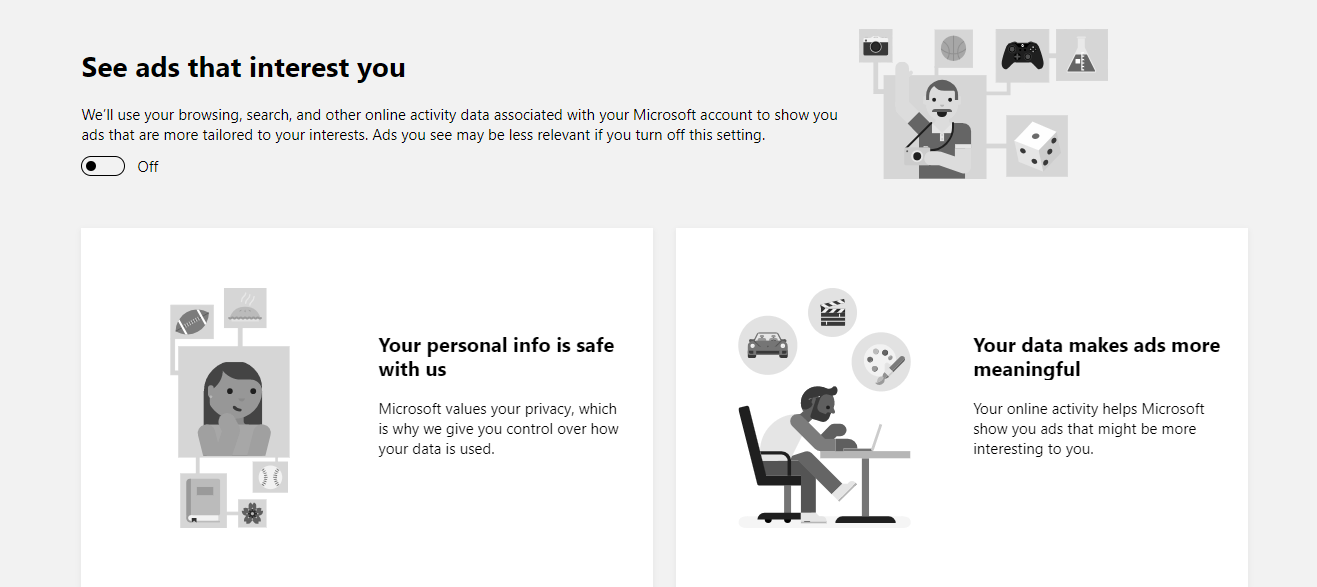
Înfășurând totul
În sfârșit, ar trebui să fiți configurat așa cum doriți să fie configurate lucrurile. Și știu că mulți oameni întreabă despre ce e vorba. Comentariul obișnuit este „Nu fac nimic greșit, așa că nu-mi pasă dacă mă urmăresc”, dar nu asta este ideea.
Ideea este că Microsoft și colab. nu aveți dreptul să vă colectați datele fără permisiunea dvs. Datele dvs. au valoare. În caz contrar, companiile precum Facebook și Google ar avea o valoare redusă, în loc să fie două dintre cele mai valoroase companii de pe planetă. De ce nu ar trebui să ținem Microsoft la aceleași standarde ca Facebook și Google?
Spune-ne ce crezi. Îți pasă că Microsoft colectează datele tale? Sau ești unul dintre oamenii care sunt mai relaxați în legătură cu aceste lucruri? Spuneți-ne gândurile dvs. de mai jos.
NOUTĂȚI RECENTE ARTICOLE PE CARE TREBUIE SĂ LE VERIFICAȚI:
- Este confidențialitatea dvs. amenințată în Windows 10?
- Actualizarea Privacy Badger blochează urmărirea linkurilor Facebook
- 5 mituri de confidențialitate online care transformă computerul dvs. Windows 10 într-o țintă ușoară
- Utilizați cele 8 VPN-uri pentru browserul Torch pentru mai multă confidențialitate și securitate